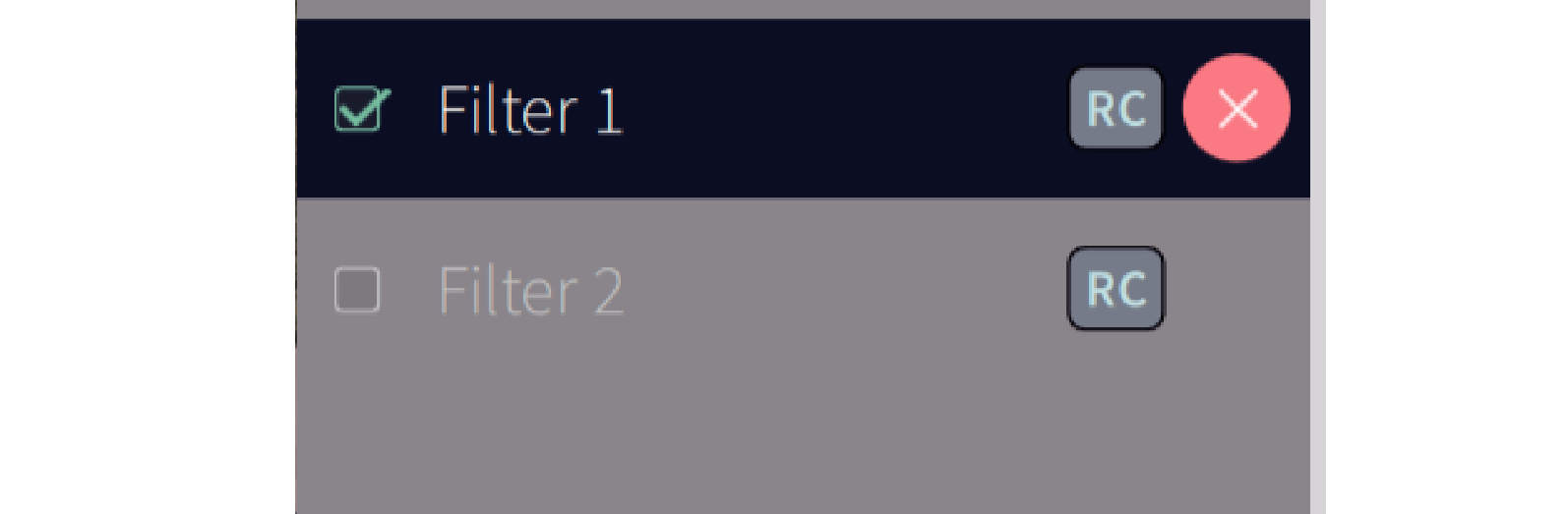Zoekresultaat
Meten met Dirac Live software
De Dirac Live-software wordt gebruikt voor de meting. Volg de instructies in de Dirac Live-software om de metingen uit te voeren.
Voer de accountgegevens in die u op de Dirac Live website hebt aangemaakt.
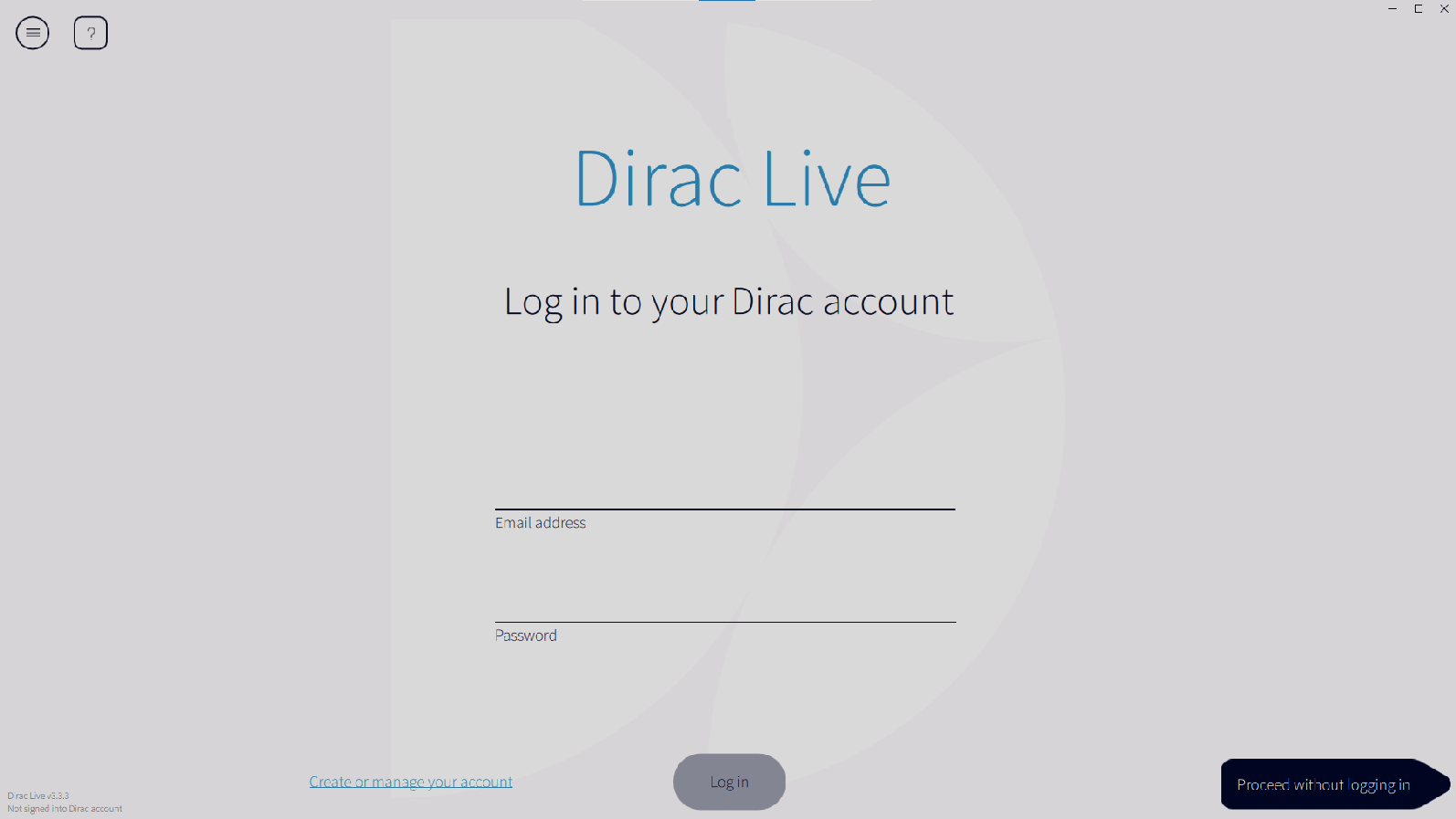
De software detecteert producten die compatibel zijn met Dirac Live op hetzelfde netwerk als de computer en geeft ze weer op het scherm.
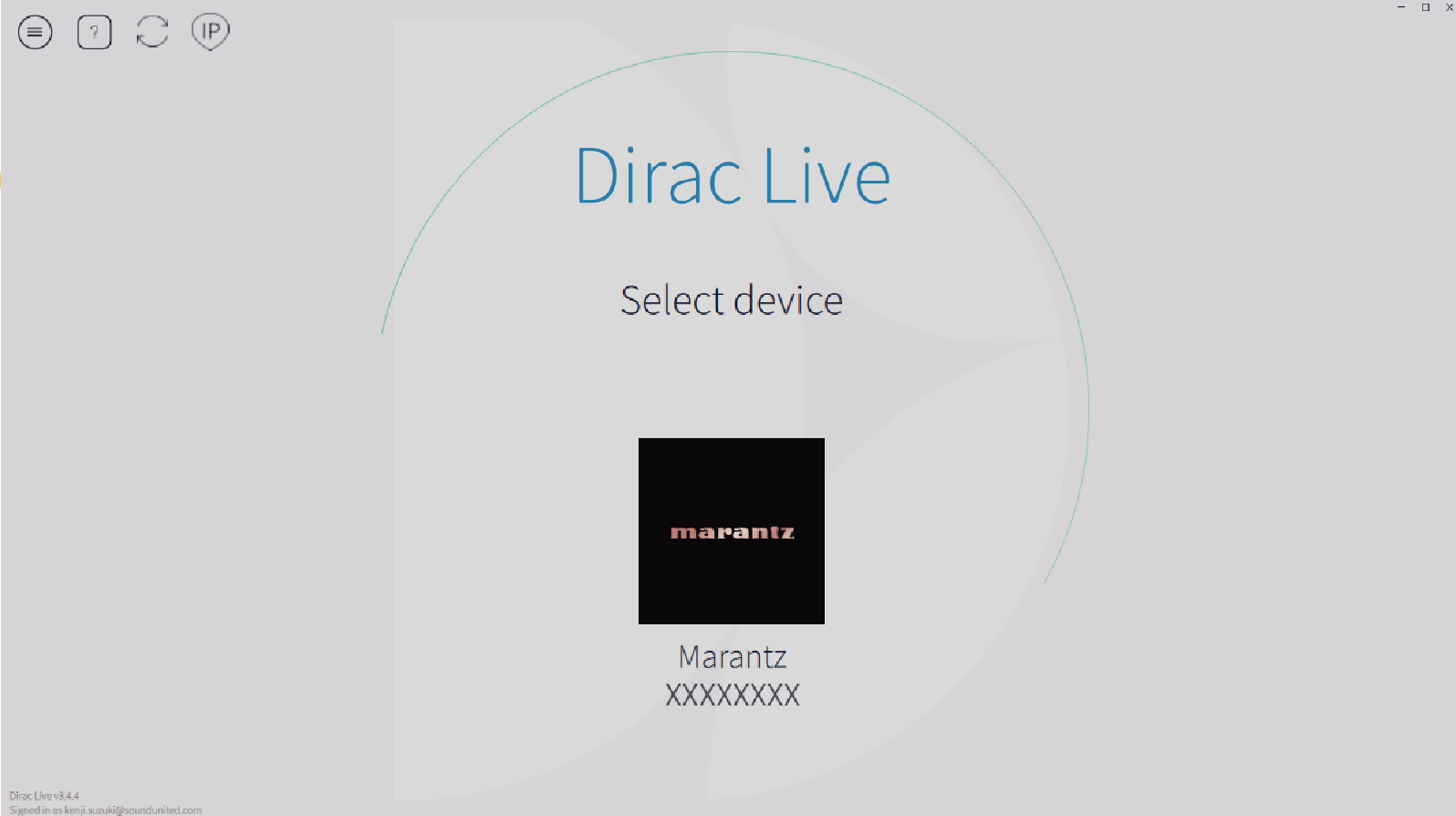
Als dit toestel niet kan worden gevonden, klikt u op ![]() (Opnieuw scannen). Zorg ervoor dat uw PC/Mac zich op hetzelfde netwerk bevindt als uw AVR.
(Opnieuw scannen). Zorg ervoor dat uw PC/Mac zich op hetzelfde netwerk bevindt als uw AVR.
Klik op de knop ![]() (IP) om dit toestel handmatig te detecteren door het IP-adres in te voeren.
(IP) om dit toestel handmatig te detecteren door het IP-adres in te voeren.
Klik op de knop ![]() (Menu) om het menu weer te geven. Hiermee kan u de taal selecteren en projecten opslaan en importeren.
(Menu) om het menu weer te geven. Hiermee kan u de taal selecteren en projecten opslaan en importeren.
Klik op de knop ![]() (Help) om een helppagina voor elk scherm te bekijken.
(Help) om een helppagina voor elk scherm te bekijken.
Als u al metingen hebt gemaakt met Dirac Live
U kunt het meetproces overslaan door het projectbestand dat u hebt opgeslagen met uw vorige metingen, te laden na dat u dit toestel hebt geselecteerd. Een filter maken op basis van een bestaand projectbestandkoppeling
Wanneer u het projectbestand laadt, kunt u nieuwe filteropties, zoals Bass Control of ART, gebruiken om filters te maken op basis van uw vorige meetresultaten. 9-2 Bij gebruik van Bass Management of Dirac Live Bass Control™koppeling, 9-3 Bij gebruik van Dirac Live Active Room Treatmentkoppeling
De microfoon wordt weergegeven in de Dirac Live-software wanneer deze is aangesloten.
Wanneer u de microfoon op de computer aansluit
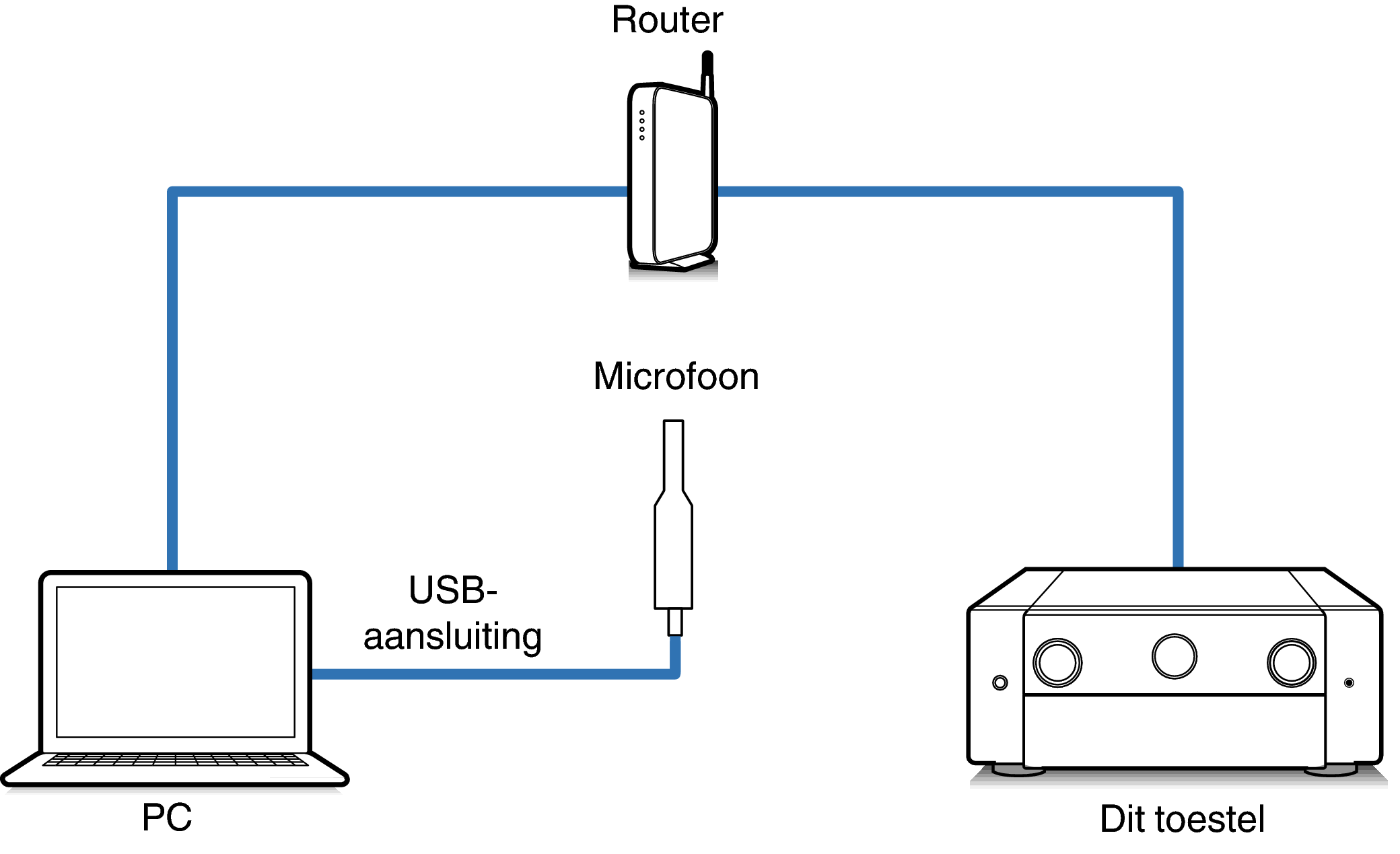
Wanneer u de microfoon op dit toestel aansluit
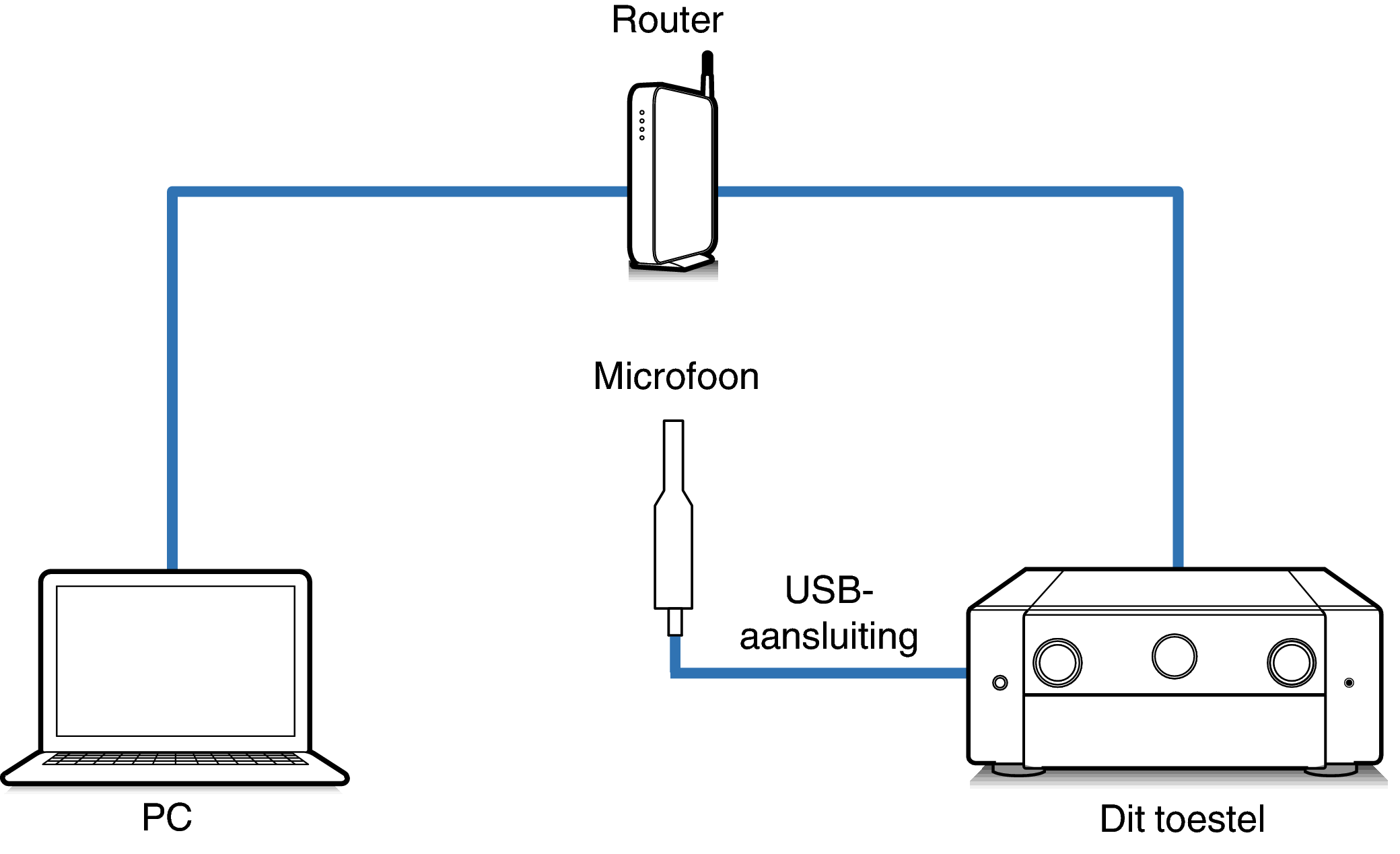
Als uw toestel twee USB-poorten heeft, sluit u de microfoon aan op de USB-poort op het voorpaneel.
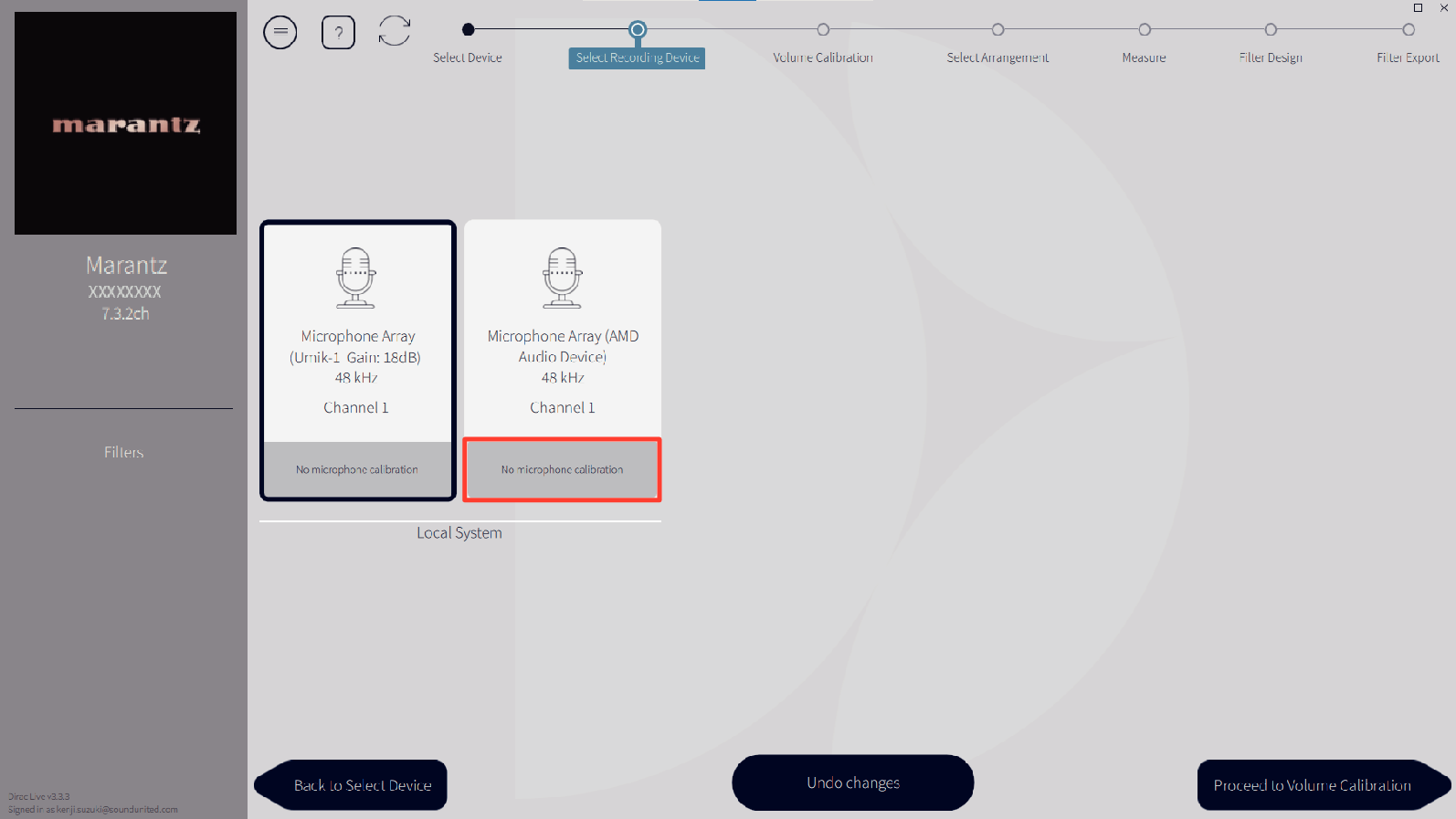
Als de microfoon die u voor de metingen gebruikt met een kalibratiebestand wordt geleverd, moet u het kalibratiebestand ook opladen in de Dirac Live-software
Klik op “No microphone calibraton” op de microfoon (rood weergegeven) om het kalibratiebestand te laden.
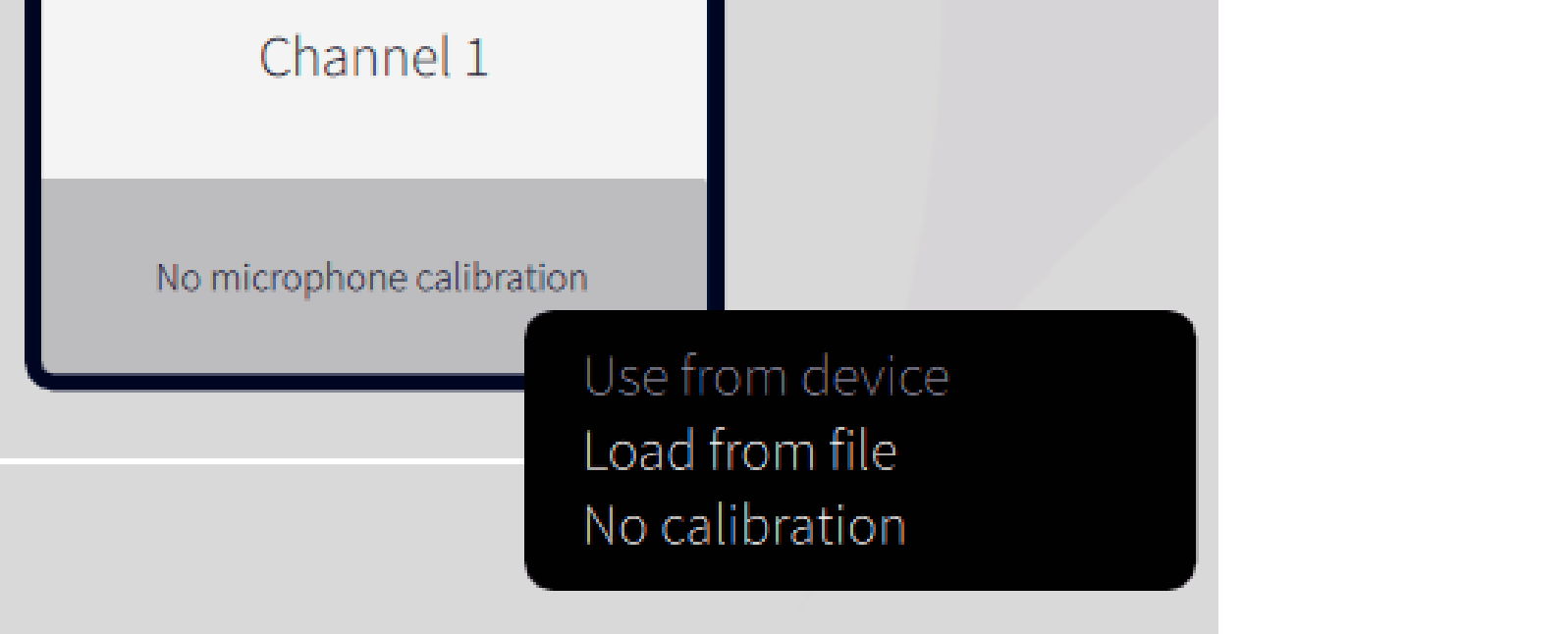
Nadat u de microfoon hebt geselecteerd, klikt u op “Proceed to Volume Calibration” (Verdergaan naar volumekalibratie).
De interne microfoon van de computer en andere via USB aangesloten opnameapparaten worden ook weergegeven. Zorg ervoor dat u de microfoon selecteert die u voor deze metingen hebt aangesloten.
Pas de uitgang van alle aangesloten luidsprekers aan naar een geschikt niveau, zodat de metingen goed kunnen worden uitgevoerd.
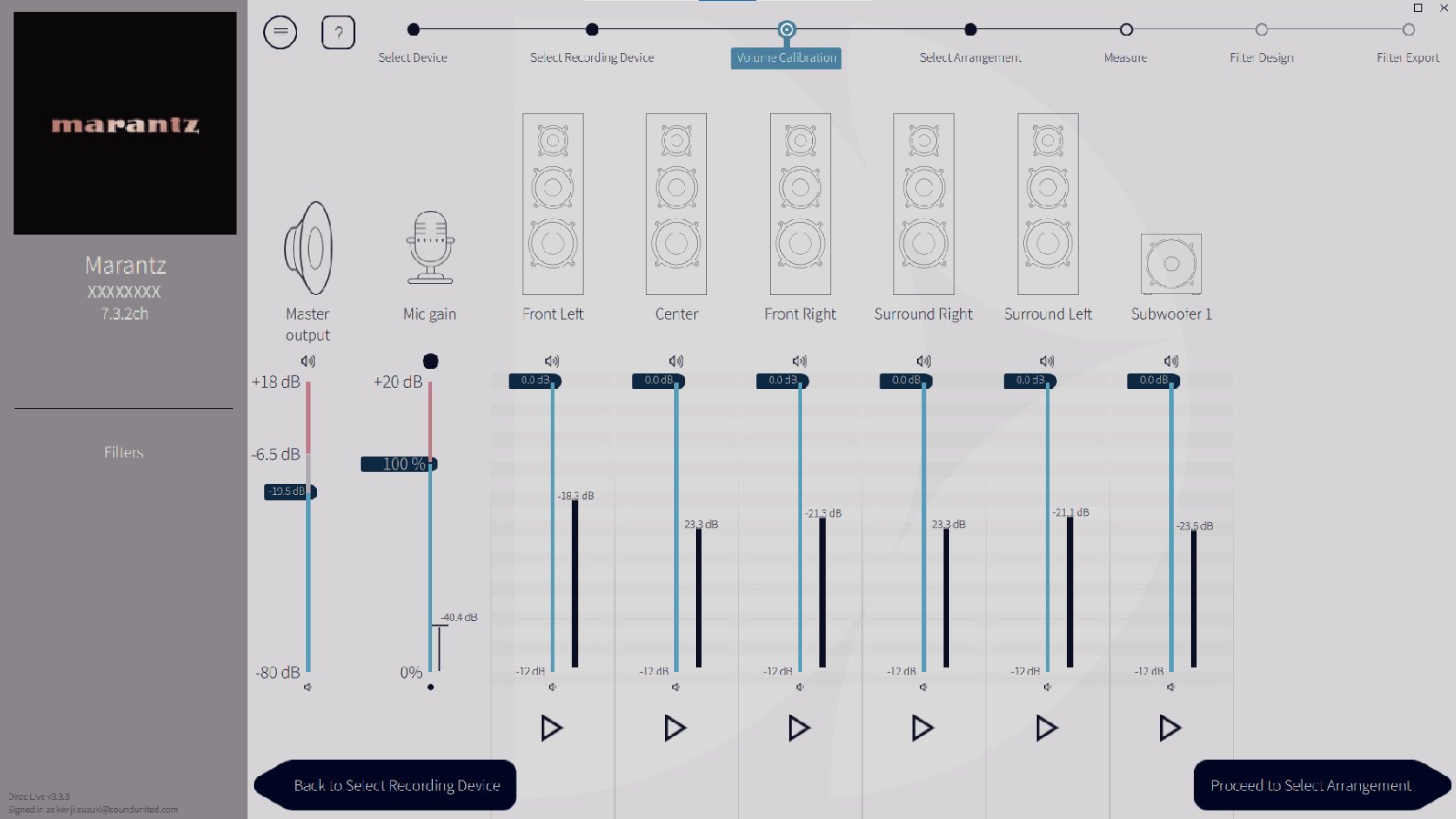
Richt de punt van de microfoon naar het plafond en stel de hoogte af volgens de hoogte van de oren van een zittende luisteraar.
 .
.De geselecteerde luidspreker geeft een testtoon en het gedetecteerde geluid wordt weergegeven op een niveaubalk.
Als de testtoon buiten dit bereik ligt, pas dan het uitvoerniveau aan met de volumeregelaars in de Dirac Live-software voor elk kanaal.
De weergegeven uitvoer op de niveaubalk is slechts een richtlijn, en het is mogelijk dat de niveaubalk geen -30dB bereikt, afhankelijk van uw computer of omgeving. Stel in dat geval alle kanalen in op ongeveer hetzelfde niveau.
Stel het volumeniveau iets hoger in dan het niveau dat u gewoonlijk gebruikt.
Over de voornaamste luisterpositie
De belangrijkste luisterpositie is de meest centrale positie waar men normaal gesproken zou zitten in de luisteromgeving.
Plaats de microfoon voor de meting op een microfoonstatief om ervoor te zorgen dat de meetresultaten correct zijn.
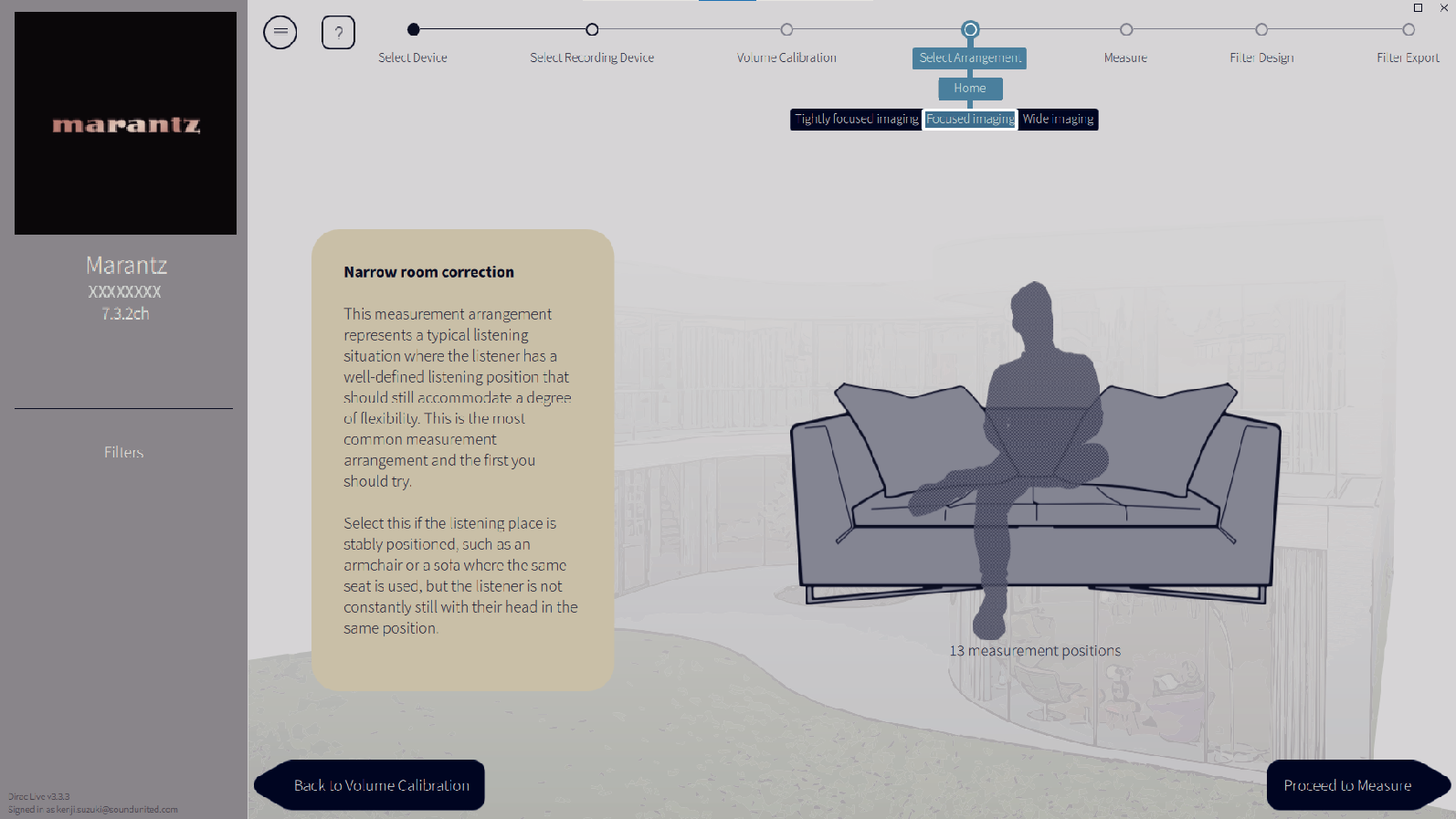
Klik op “Proceed to Measure” (Verdergaan met meten) nadat u het luistergebied hebt geselecteerd.
Gebruik de opstelling “Wide Imaging” in Dirac Live als uw kamer meer dan één rij zitplaatsen heeft of groot genoeg is voor meer dan twee personen.
Voer de metingen uit in elke positie.
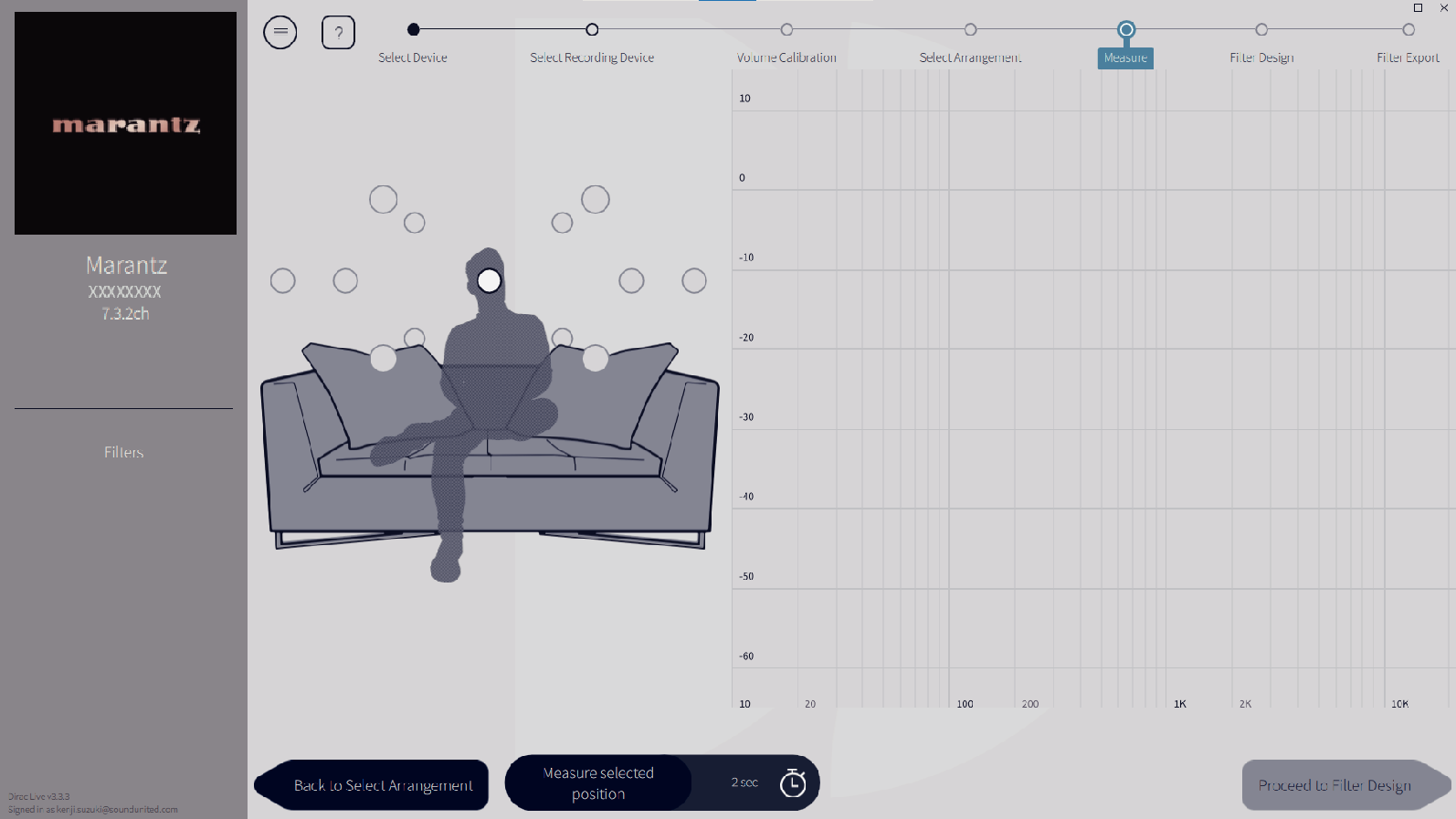
Uit elke luidspreker komt een testtoon en de meting begint.
Klik op “Proceed to Filter Design” (Doorgaan naar filterontwerp) wanneer u klaar bent met de metingen.
U kan verdergaan met de volgende stap (“Filter Design”) zonder in elke positie metingen te verrichten. Wij raden echter aan in elke positie metingen te verrichten, want hoe meer metingen worden verricht, hoe nauwkeuriger de kalibratie is.
Houd de kamer zo stil mogelijk tijdens de metingen. Ander lawaai zal de metingen verstoren. Sluit de ramen en schakel elektronische apparaten (Radio’s, airconditioners, neonlampen, etc.) uit. Lawaai van deze producten kan de metingen beïnvloeden.
Ga tijdens de metingen niet tussen de luidsprekers en de microfoon staan en plaats er geen grote voorwerpen.
Pas het filter van elk kanaal aan.
Filteropties
De functies van de filteropties die kunnen worden geselecteerd in Dirac Live-software, zijn als volgt.
“Dirac Live” is een digitale technologie voor kamercorrectie die een verfijnde analyse van uw luidsprekers en luisterkamer gebruikt.
“Bass Management” leidt frequenties van lage tonen van alle invoerkanalen naar een of meer subwoofers.
“Bass Control” is een op meting gebaseerd beheer van lage tonen, waarbij luidsprekers en subwoofers beide worden beschouwd als een compleet systeem.
9-1 Bij gebruik van Dirac Live Room Correction
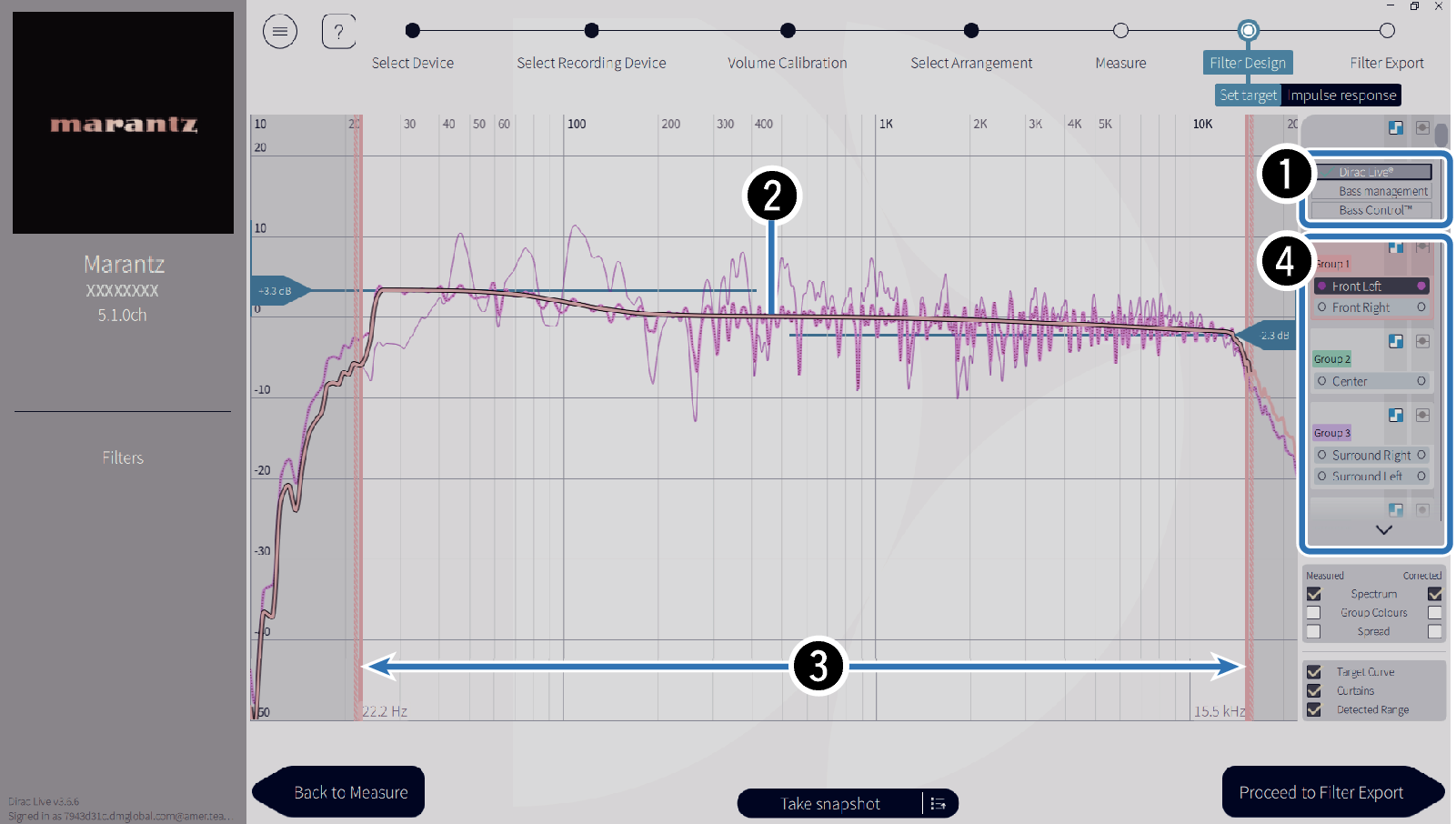
Filteropties
Om Dirac Live Room Correction te gebruiken als het filterdesign, selecteert u Dirac Live®. Filters worden berekend nadat ze zijn geselecteerd. Het kan dus even duren tot de volledige resultaten worden weergegeven.
Doelcurve
De doelcurve is de curve die wordt gebruikt om de frequentiekarakteristieken van de luidsprekers te bepalen na kalibratie door Dirac Live. U kan de doelcurve aanpassen naargelang uw voorkeuren.
Gordijnen
Gebruik de schuifregelaars op het scherm om het frequentiebereik in te stellen waarover het filter wordt toegepast.
Luidsprekerselectie
Selecteer de luidspreker waarvoor u de doelcurve wilt bewerken. U kan ook specifieke luidsprekers groeperen. Dezelfde doelcurve wordt dan toegepast op alle luidsprekers in de groep.
Klik op “Proceed to Filter Export” (Verdergaan naar filterexport) wanneer u klaar bent met het aanpassen van de filters.
“Crossovers” worden niet berekend door de Dirac Live-software wanneer Dirac Live is ingesteld als de filteroptie. Stel ze, indien nodig, handmatig in op het toestel.
9-2 Bij gebruik van Bass Management of Dirac Live Bass Control™
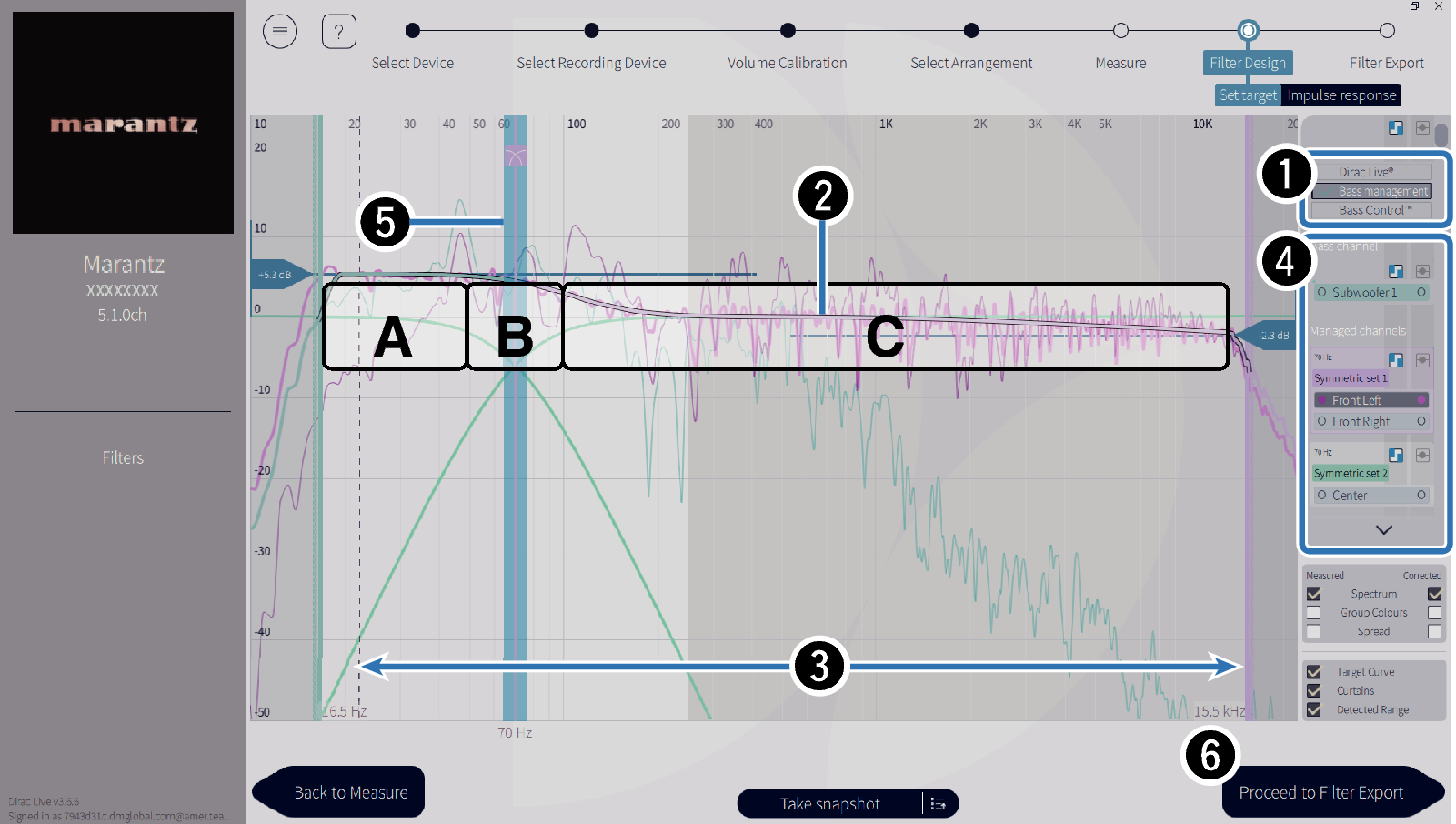
Filteropties
Selecteer Bass Management of Bass Control™ als het filterdesign. Filters worden berekend nadat ze zijn geselecteerd. Het kan dus even duren tot de volledige resultaten worden weergegeven.
Doelcurve
De doelcurve is de curve die wordt gebruikt om de frequentiekarakteristieken van de luidsprekers te bepalen na kalibratie door Dirac Live. U kan de doelcurve aanpassen naargelang uw voorkeuren.
Gordijnen
Gebruik de schuifregelaars op het scherm om het frequentiebereik in te stellen waarover het filter wordt toegepast.
Luidsprekerselectie
Selecteer luidsprekers om de doelcurve en het crossover-punt te bewerken. U kunt ook een groep luidsprekers van Bass Management of Bass Control door ze te slepen naar Unmanaged Channels (Onbeheerde kanalen).
Crossover-punt
Pas de crossover-frequentie van de geselecteerde groep van luidsprekers aan.
A, definieert welke frequenties hoofdzakelijk zijn toegewezen aan de subwoofers.
B, zowel subwoofers als luidsprekers met een hoog bereik zullen de frequenties ontvangen.
C, definieert de frequenties die hoofdzakelijk zijn toegewezen aan luidsprekers met hoog bereik.
Calculate (Berekenen) (alleen Bass Control™)
Als Bass Control™ is geselecteerd als de filteroptie, drukt u op de knop Calculate (Berekenen) om de filter te berekenen.
Klik op “Proceed to Filter Export” (Verdergaan naar filterexport) wanneer u klaar bent met het aanpassen van de filters.
Bass Control en Bass Management
De filters die kunnen worden gebruikt, zullen verschillen afhankelijk van uw licentie.
Bass Control verschilt fundamenteel van de traditionele oplossingen voor het beheer van lage tonen. Bass Management is een gewone AVR-functie die lage tonen uit de invoersignalen haalt en ze omleidt naar de aangesloten subwoofers.
Bass Control Biedt functies voor het beheer van lage tonen, maar de belangrijkste waarde van Bass Control is, dat deze helpt bij het optimaliseren van de luidsprekers om de nauwkeurigheid van lage tonen te verbeteren en consistente prestaties van deze tonen garandeert in het hele luistergebied van een installatie met één of meerdere subwoofers. Eenvoudig gezegd betekent dit dat elke subwoofer wordt afgestemd als onderdeel van een complete eenheid in uw luisterruimte, wat leidt tot een consistente en realistische respons, ongeacht de opstelling.
Meer details over Dirac Live, vindt u onder Dirac Live Support.
https://helpdesk.dirac.com/
De optimale “Afstanden”, “Niveaus” en “Crossovers” worden berekend door de Dirac Live-software wanneer Bass Management of Bass Control™ is ingesteld als de filteroptie. Deze instellingen kunnen niet worden gewijzigd nadat de filter is verzonden naar en ingeschakeld op het toestel. Dirac Livekoppeling
9-3 Bij gebruik van Dirac Live Active Room Treatment
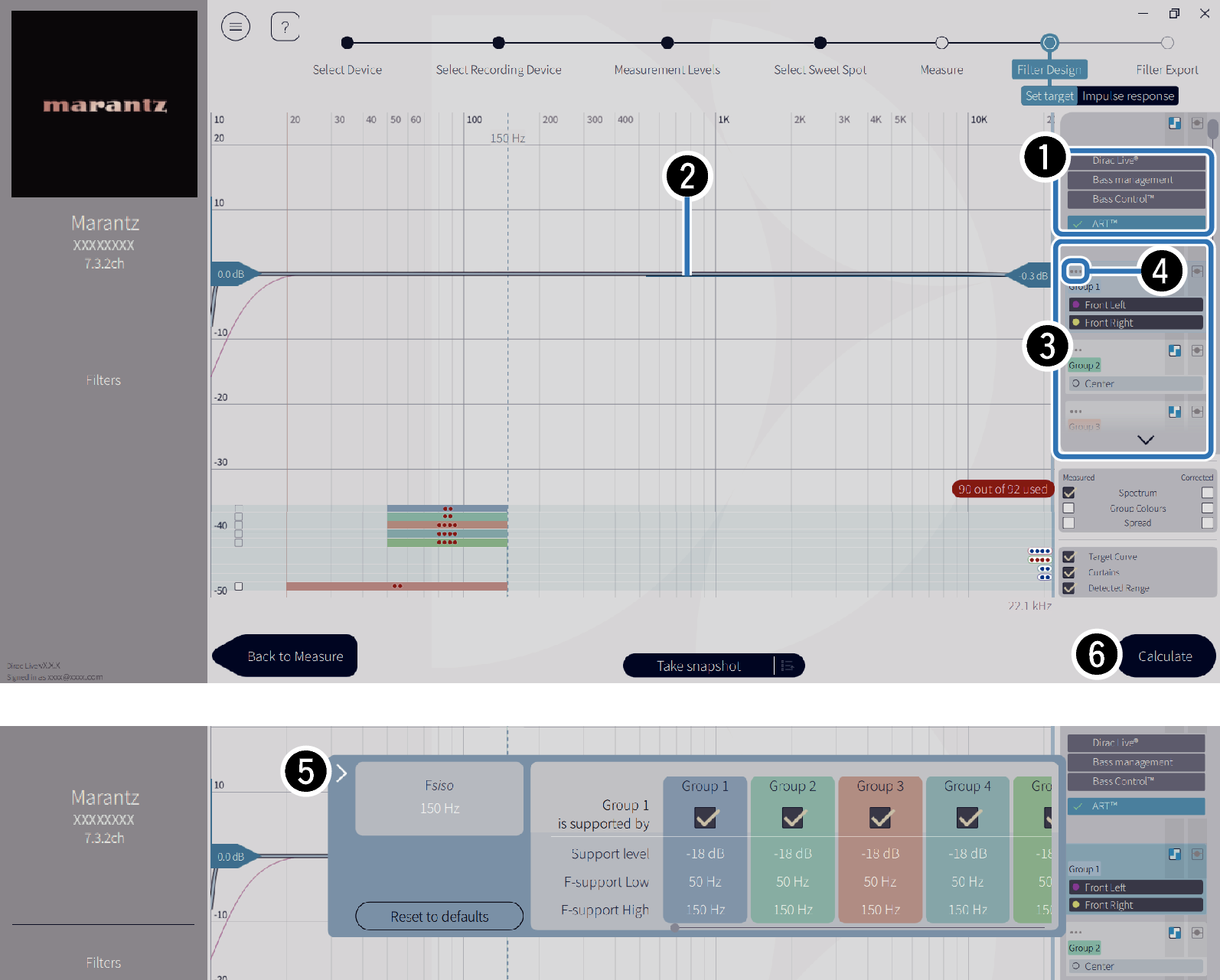
Filteropties
Selecteer ART™ als het filterdesign. Filters worden berekend nadat ze zijn geselecteerd. Het kan dus even duren tot de volledige resultaten worden weergegeven.
Doelcurve
De doelcurve is de curve die wordt gebruikt om de frequentiekarakteristieken van de luidsprekers te bepalen na kalibratie door Dirac Live. U kan de doelcurve aanpassen naargelang uw voorkeuren.
Luidsprekerselectie
Selecteer de luidspreker waarvoor u de doelcurve wilt bewerken. U kunt ook specifieke luidsprekers groeperen. Dezelfde doelcurve en ART-parameters worden toegepast op alle luidsprekers in de groep.
ART-instellingsknop
Het ART-parameterinstellingenvenster wordt geopend.
ART-parameterinstellingenvenster
Het ART-parameterinstellingenvenster is toegewezen aan elke luidsprekerbox. De Dirac Live-software wijst automatisch de optimale waarde toe aan parameters volgens de meetresultaten. Gebruikers hoeven geen instellingen te wijzigen. Als u de instellingen handmatig wilt wijzigen, raadpleegt u de installatiehandleiding in Dirac Live Support. https://helpdesk.dirac.com/
Wanneer u de ART-parameters handmatig instelt, controleer dan de specificaties van uw luidspreker om ervoor te zorgen dat de parameterinstellingen niet onder de afspeelfrequentie van uw luidspreker komen.
Aangezien er een limiet is aan het totale aantal luidsprekers dat is opgenomen in de groep die u hebt geselecteerd, kunt u sommige groepen mogelijk niet selecteren, afhankelijk van de lay-out van uw luidsprekers. In dat geval selecteert de Dirac Live-software automatisch de juiste groep, waardoor u het volledige effect van het ART-filter krijgt. Als u handmatig een groep wilt selecteren, wist u de bestaande groepsselectie en kiest u vervolgens uw voorkeursgroep.
Berekenen
Wanneer u de instellingen hebt voltooid, klikt u op de knop Berekenen. De berekening kan langer duren, afhankelijk van de prestaties van uw PC of de netwerkomgeving
Klik op “Proceed to Filter Export” (Verdergaan naar filterexport) wanneer u klaar bent met het aanpassen van de filters.
Als ART™ is opgegeven als de filteroptie, worden de optimale “Afstanden” en “Niveaus” berekend door de Dirac Live-software. Basbeheer wordt automatisch aangepast met ART-parameters, in plaats van “Crossovers”. Deze instellingen kunnen niet worden gewijzigd nadat het filter naar het toestel is verzonden en ingeschakeld. Dirac Livekoppeling
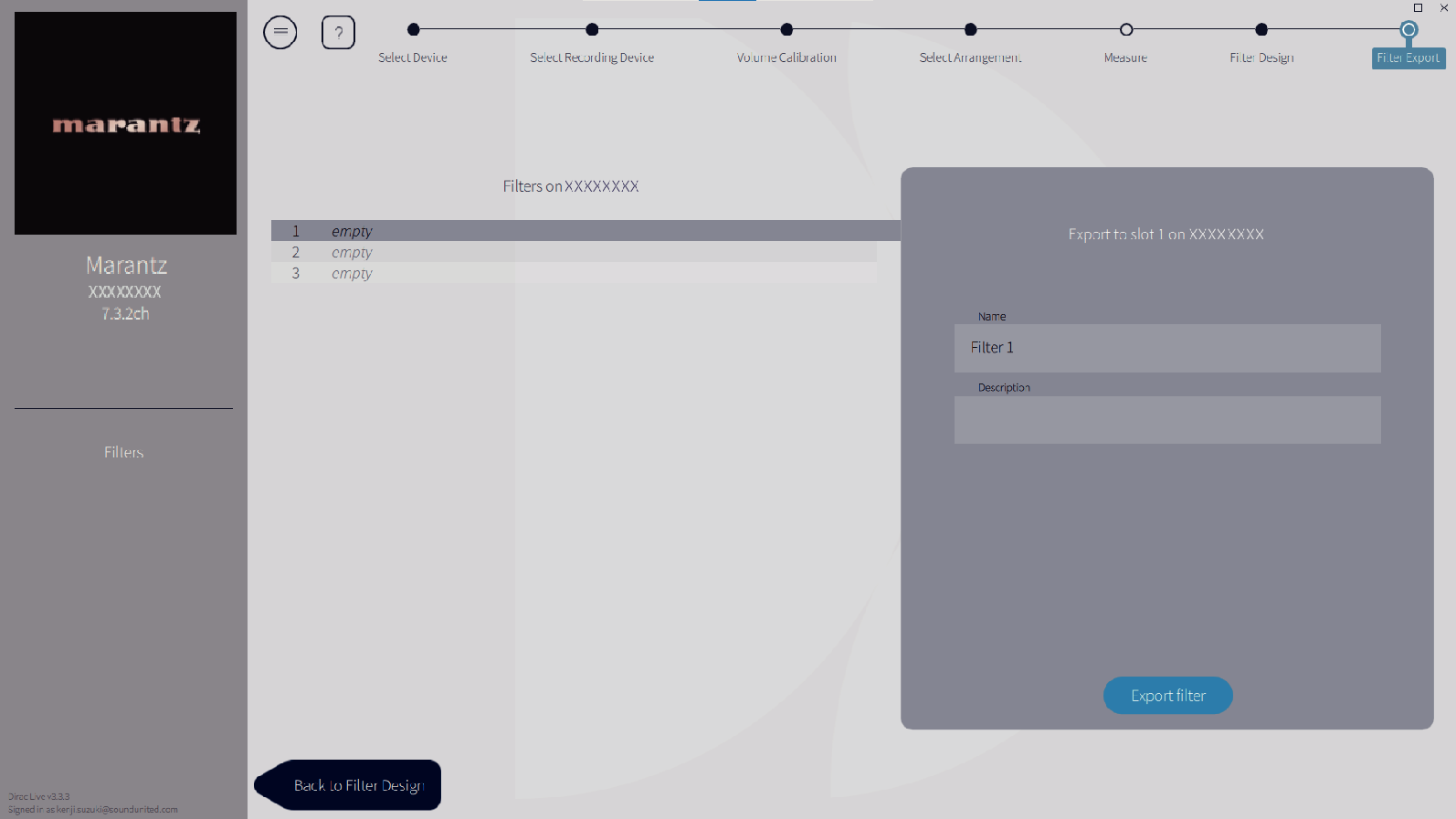
U kan elke naam invoeren in de Dirac Live-software, maar dit toestel heeft een karakterbegrenzing. Wij raden u aan een naam van 20 tekens of minder in te geven.
Het filter wordt naar dit toestel geëxporteerd. De pagina Filter Design (Filterontwerp) wordt automatisch weergegeven wanneer het exporteren is voltooid.
Er kunnen maximaal drie filters worden gemaakt in Dirac Live naargelang de meetgegevens. Selecteer na het aanmaken van nieuwe filters in de pagina Filter Design (Filterontwerp) het aantal ongebruikte sleuven in het scherm Filter Export (Filterexport) en exporteer de filters.
Het volgende scherm verschijnt op het scherm (GUI) van dit toestel terwijl het toestel communiceert met de Dirac Live-software. Dit toestel kan niet worden bediend terwijl dit scherm wordt weergegeven.
Als een netwerkprobleem of een ander probleem het proces verstoort terwijl dit scherm wordt weergegeven, druk dan op de BACK-toets van de afstandsbediening om dit apparaat terug te brengen naar de normale modus en Dirac Live-software opnieuw te starten.
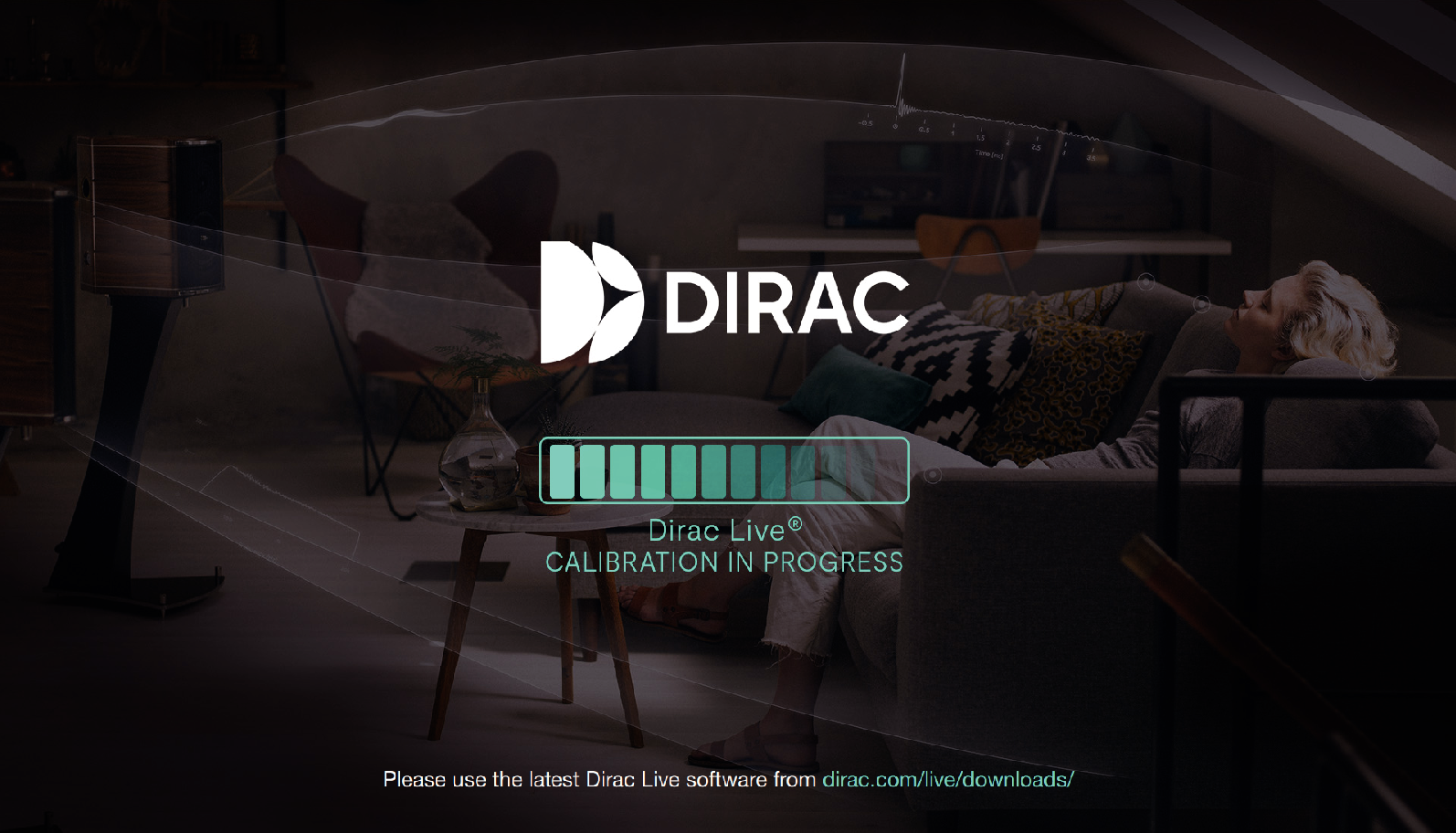
U kan te allen tijde meetprojecten opslaan en importeren via het menu in de Dirac Live-software. Door een projectbestand op te slaan, kan u de metingen hervatten als ze worden onderbroken of indien nodig de meetresultaten opnieuw exporteren.
Stel de luidsprekers van dit toestel bij het importeren van een projectbestand in op dezelfde indeling als toen het projectbestand werd opgeslagen.
Als u probeert een geëxporteerd filter te overschrijven met hetzelfde filter nadat u het handmatig hebt bewerkt, kan het in bepaalde gevallen voorkomen dat de opgeslagen instellingen niet worden toegepast.
Selecteer in dat geval het filter dat u wilt overschrijven in “Filter” linksonder in het Dirac Live softwarescherm.
Het filter kan worden verwijderd door op het X teken te klikken. Exporteer vervolgens een nieuw filter.